Релевантный контент
Большинство PDF-документов при отправке защищается паролями. Если пользователь хочет получить доступ к таким файлам или внести в них изменения, ему нужно будет ввести пароль. Что делать, если вы получили PDF-файл, защищенный паролем, и хотите преобразовать его в документ Word? В этом руководстве вы узнаете, как преобразовать защищенный паролем PDF в Word с помощью PDFelement .
Как конвертировать защищенный PDF в Word
Шаг 1. Импортируйте PDF-файл
Откройте PDF-файл в программе PDFelement. Для этого откройте меню «Файл» в левом верхнем углу, нажмите кнопку «Открыть» или выберите опцию «Открыть файл» в главном окне.

Шаг 2. Конвертирование защищенного паролем PDF в Word
После открытия файла в PDFelement выберите вкладку «Главная» и нажмите кнопку «В Word». Укажите папку назначения и нажмите кнопку «Сохранить» в появившемся окне. После этого ваш PDF-документ будет преобразован в документ Word, не защищенный паролем.
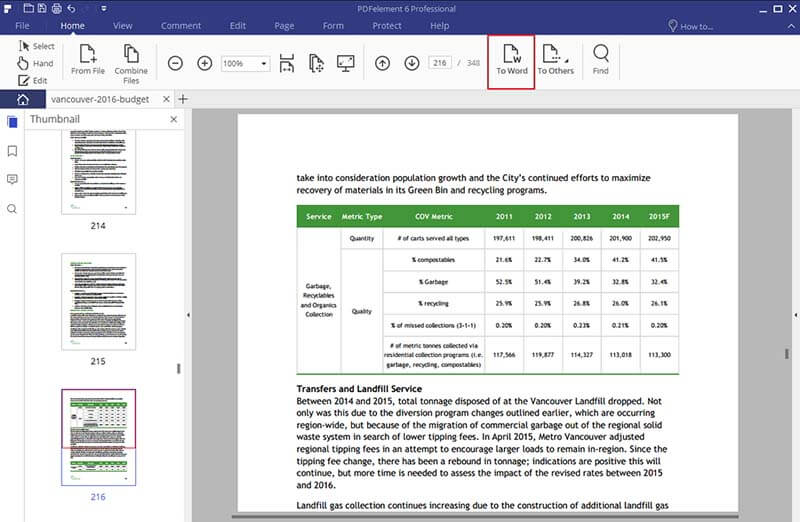
PDFelement – лучший бесплатный конвертер PDF в Word, который поможет вам убрать пароль с PDF-файла. При конвертировании PDF-файла в документ Word пароль доступа удаляется автоматически. Вы можете создать новый PDF-файл на основе документов Word, изображений, файлов PPT или Excel, а также конвертировать PDF-файл в документ Microsoft Office, изображение, EPUB и другие форматы в считанные секунды. Кроме того, вы также можете использовать этот инструмент для редактирования PDF-файла; вы можете добавлять или удалять тексты и изображения, а также редактировать уже содержащиеся в PDF-файле тексты или изображения.




